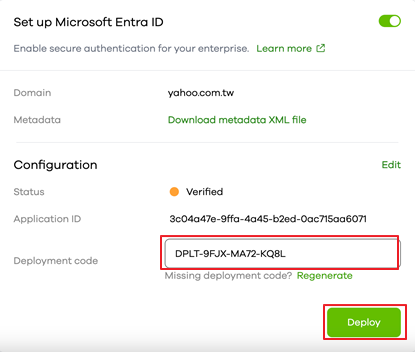Zyxel 帳戶現在支援使用 Microsoft Entra ID 進行單一登入(Single Sign-On ,SSO)
 Zyxel Employee
Zyxel Employee


簡化您的存取,增強您的安全性
我們很高興宣布推出一項強大的新功能!現在 Zyxel 帳戶用戶可以透過 Microsoft Entra ID 整合,實現 Zyxel 所有平台上的單一登入。這種無縫的身份驗證方式省去需要記憶多個密碼,同時透過您組織的身份管理系統提升安全性。
本指南說明如何將 Microsoft Entra ID(前身為 Azure AD)設定為 Zyxel 帳戶的身份提供者(Identity Provider, IdP),讓您整個組織的身份驗證更加簡便且安全。
Microsoft Entra ID 整合的主要優點
✓ 強化安全性:利用微軟強大的身份驗證系統
✓ 簡化存取:Zyxel 所有平台一鍵登入
✓ 管理更輕鬆:透過微軟環境集中管理使用者
✓ 減少密碼疲勞:不用再記 Zyxel 帳戶專用密碼
✓ 提高合規性:更完善的審計軌跡和存取控制
開始前請注意!
設定
1. 每個網域只能設定一組 Entra ID 設定,以確保組織內的身份驗證和存取管控一致。
2. 若一組 Entra 應用程式 ID 與網域配對經驗證後,相同的組合將被封鎖並移除。
3. IT 完成 Entra ID 設定後,該網域內所有用戶自動改用「繼續使用 Microsoft Entra ID」作為身份驗證方式。
新用戶注意事項
1. 新用戶首次從已設定的網域成功使用 Entra ID 登入時,系統將自動建立 Zyxel 帳戶。
2. 試圖用非 Entra ID 方式登入的已設定網域用戶,將收到郵件通知「繼續使用 Microsoft Entra ID」為唯一登入方式。
3. 一旦 IT 完成 Entra ID 設定,該公司網域將只允許使用該方式登入,傳統的帳號密碼登入將不再適用。
IT 人員注意事項
1. IT 不應使用無密碼的委派或共用郵箱處理 Entra ID 設定,以免測試階段發生問題。
2. 若需停用 Entra ID,請依照 EITS 流程提出工單。
3. 若需更換 Email,請依照 EITS 流程提出工單。
先決條件
- 擁有具備全域管理員權限的 Microsoft Entra ID 管理員帳戶
- 使用 Email 和密碼的 Zyxel 帳戶
設定流程
步驟1:登入您的 Zyxel 帳戶
或在其他 Zyxel 平台中從個人檔案進入「管理帳戶」。
步驟2:點選「Microsoft Entra ID」分頁,啟用「設定 Microsoft Entra ID」選項。
步驟3:下載 Metadata XML 檔案,稍後將用到。
步驟4:登入 Microsoft Entra 管理中心
- 從右方連結前往 Microsoft Entra admin center
- 登入帳戶需全域管理員或企業應用程式管理員權限
步驟5:建立企業應用程式
- • 從左側選單選「應用程式」>「企業應用程式」
- • 點選「新增應用程式」
- 選「自訂建立應用程式」
- 輸入名稱 (例如"Zyxel Account SSO")
- 選擇「整合其他未列於應用程式目錄的應用程式」,點「建立」。
步驟6:設定單一登入
- 選「設定單一登入」
- 選擇 SAML 為登入方式
- 上傳步驟3下載的 Metadata XML
步驟7:設定屬性及宣告
- 將 user.userprincipalname 映射為 Name ID
- 常用屬性包含:名字、姓氏、電子郵件
步驟8:下載 IdP Metadata 檔案
- 在同一頁找到「SAML 證書部分」
- 下載 IdP Metadata 檔案,供 Zyxel 帳戶 (SP) 整合使用。
步驟9:上傳 IdP Metadata 檔案
- 返回 Zyxel 帳戶設定
- 點「上傳檔案」選擇 Entra ID Metadata 檔案
- 然後按「儲存」
備註:常見上傳失敗原因
- 格式非 XML
- 資料結構錯誤
- 非微軟 Entra ID Metadata
- 網域已設定
- 應用程式已使用中
步驟10:驗證 Entra ID 設定
- 點「驗證」開啟新頁面
- 用 Zyxel 帳戶相同 Email 登入
- 登入成功後顯示驗證成功頁面
- 狀態變更為「已驗證」
步驟11:指派使用者或群組
- 進入「使用者與群組」,點「指派使用者與群組」
- 勾選需使用 SSO 的用戶或群組,點選「選擇」
- 點「指派」
步驟12:部署 Entra ID 設定
- 複製步驟10成功部署的程式碼貼到部署碼欄位,點「部署」
- 相同網域的用戶會收到通知郵件
- IT 管理員亦會收到確認郵件
- Entra ID 設定的部署完成畫面如下
步驟13:使用 Microsoft Entra ID 登入
- 回到 Zyxel 帳戶登入頁,點「繼續使用 Microsoft Entra ID」
- 輸入公司網域,點「繼續」
- 輸入 Entra ID 認證資料,點「下一步」
- 登入成功
—
登入問題處理
- • IT 管理員可在登入頁點擊「忘記密碼」
- 輸入 IT 的電子郵件地址收取授權郵件後點「送出」
- 收到授權郵件後可取得 IT 管理員身份進行故障排除